Çevrimdışı İşletmeniz Çevrimiçi Olarak Nasıl Hızlı Satışa Başlayabilir?
Yayınlanan: 2020-04-24Pek çok işletme çevrimdışı çalışamazken, çevrimiçi bir varlığa sahip olmak her zamankinden daha önemli. Sadık müşterileri güncellemek, ek gelir sağlamak (özellikle vitrininiz kapalıysa) ve sanal hizmetler veya teslim alma planlaması gibi yeni seçenekler sunmak için bir yola ihtiyacınız var. Ve bunu yapmak için çok fazla zamanınız veya paranız yok.
WooCommerce, ücretsiz web sitesi oluşturma platformu olan WordPress için ücretsiz, tamamen özelleştirilebilir bir E-ticaret aracıdır. Teknik uzmanlıktan bağımsız olarak mağaza sahiplerinin ihtiyaçlarını karşılamak üzere tasarlanmıştır, böylece herkes bir mağazayı çalışır duruma getirebilir. Ve herhangi bir sorunuz olursa, mükemmel bir destek ekibiyle birlikte kapsamlı belgeler mevcuttur.
Beş adımda bir çevrimiçi mağazanın nasıl oluşturulacağına bir göz atalım.
1. Bir alan adı satın alın ve bir barındırıcı seçin
Alan adı, WooCommerce.com gibi, insanların sitenizi bulmak için tarayıcılarına yazdıkları web sitesi adresidir. İdeal olarak, işletmenizin adını veya sunduğunuz ürün veya hizmetleri içeren birini seçin. Ne kadar açık ve net olursa o kadar iyi.
İstediğiniz sayıda sağlayıcıdan alan satın alabilirsiniz - mükemmel adı bulmanıza yardımcı olan basit arama aracı için GoDaddy'yi seviyoruz. Çoğu .com alan adı yaklaşık 11,99 ABD dolarından başlar.
Ardından siteniz için bir barındırma sağlayıcısı seçin. Bir ana bilgisayar, sitenizi oluşturmak ve dünyanın her yerinden insanlar tarafından erişilebilir kılmak için gereken dosyaları depolar. WooCommerce için özel olarak oluşturulmuş bir GoDaddy planı da dahil olmak üzere, değişen fiyatlar ve özelliklerle seçilebilecek çok şey var.
GoDaddy'nin E-ticaret barındırma planı, SSL sertifikasından sorunsuz yazılım kurulumuna ve günlük yedeklemelere kadar sitenizi çevrimiçi duruma getirmek için ihtiyacınız olan her şeyi içerir. Ayrıca, randevu rezervasyonları, abonelikler, ön siparişler ve daha fazlası için WordPress, destek ve önceden yüklenmiş WooCommerce uzantıları için optimize edilmiş hızlı bir barındırma platformundan da yararlanacaksınız. GoDaddy, COVID-19 salgını sırasında işletmeleri desteklemeye yardımcı olmak için ilk üç ay için 1 ABD Doları teklif ediyor, böylece sahip olmadığınız parayı harcamadan başlayabilirsiniz.
GoDaddy'nin E-Ticaret Barındırma planı hakkında buradan daha fazla bilgi edinin.
2. WordPress'i kurun ve bir tema seçin
Bir sonraki adımınız WordPress'i kurmaktır. Çoğu barındırma sağlayıcısı tek tıklamayla kurulumlar sunar; özel talimatlar için sunucunuza danışın. GoDaddy E-ticaret planını seçtiyseniz, bu zaten halledilecektir.
Yeni web sitenizde oturum açmak için example.com/wp-admin adresine gidin ve yükleme işlemi sırasında oluşturduğunuz oturum açma kimlik bilgilerini kullanın. (Yalnızca example.com'u kendi alan adınızla değiştirdiğinizden emin olun!) Burada, çevrimiçi mağazanızın her yönünü oluşturabileceğiniz ve yönetebileceğiniz WordPress panonuzu göreceksiniz - işte pano ayarlarının ve seçeneklerinin tam bir dökümü.
Ardından, sitenizin tasarımını ve düzenini kontrol eden şablon olan bir WordPress teması seçin. Storefront temasıyla başlamanızı öneririz: Temiz, basit ve sezgiseldir ve masaüstü bilgisayarlardan cep telefonlarına kadar her boyuttaki cihazda harika görünür ve ücretsizdir!
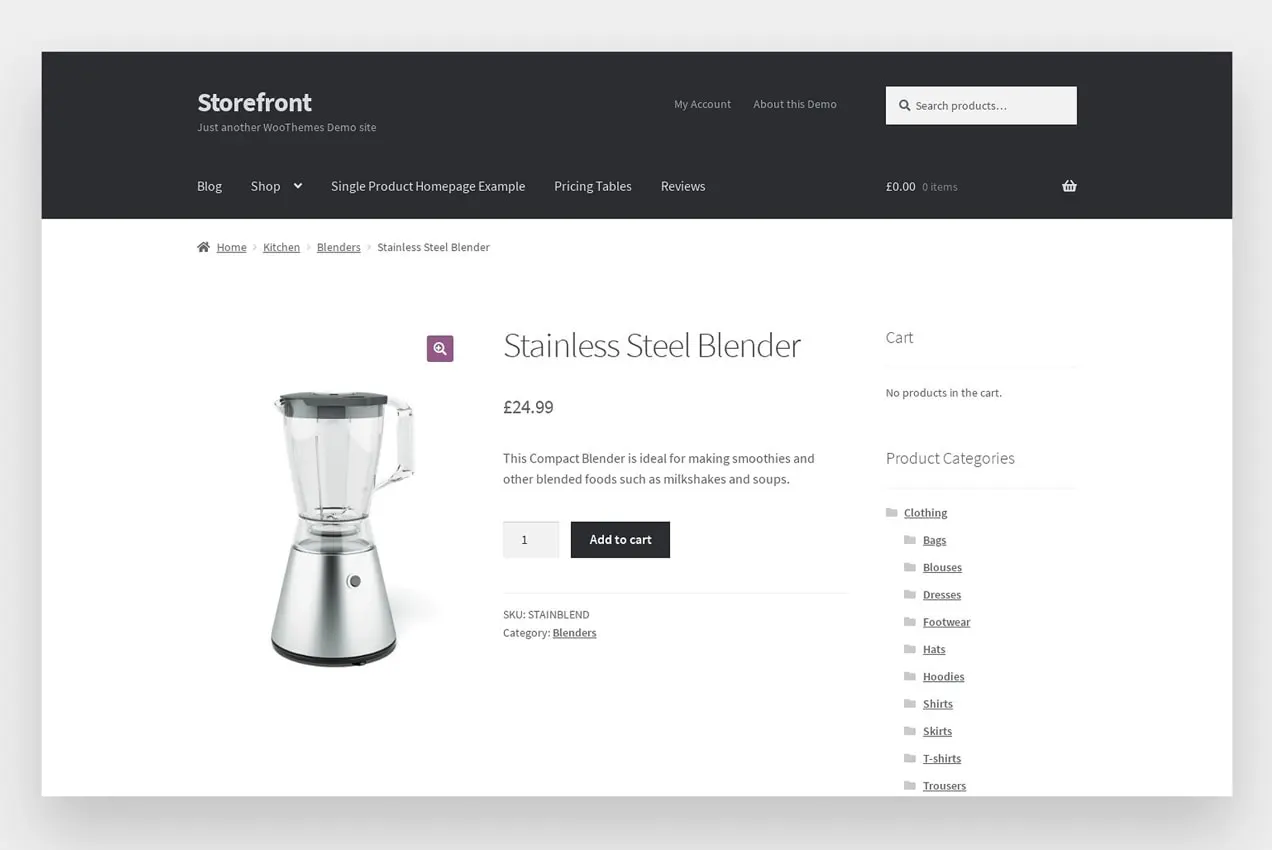
( Storefront'u sevmiyor musunuz? Burada daha fazla ücretsiz, E-ticarete hazır temalara göz atın.)
3. Temel sayfalar oluşturun
Tam olarak oluşturduğunuz sayfalar işletmenize ve sattığınız ürünlere bağlı olsa da, her mağazanın sahip olması gereken birkaç sayfa vardır:
- Ev
- Hakkında
- İletişim
- Gizlilik Politikası
Her sayfa başlıklar, paragraflar, resimler, videolar ve düğmeler gibi içerik bloklarından oluşur. Yeni bir sayfa oluşturmak için:
- WordPress kontrol panelinizde Sayfalar → Yeni Ekle'ye gidin.
- Sayfanın en üstüne bir başlık ekleyin.
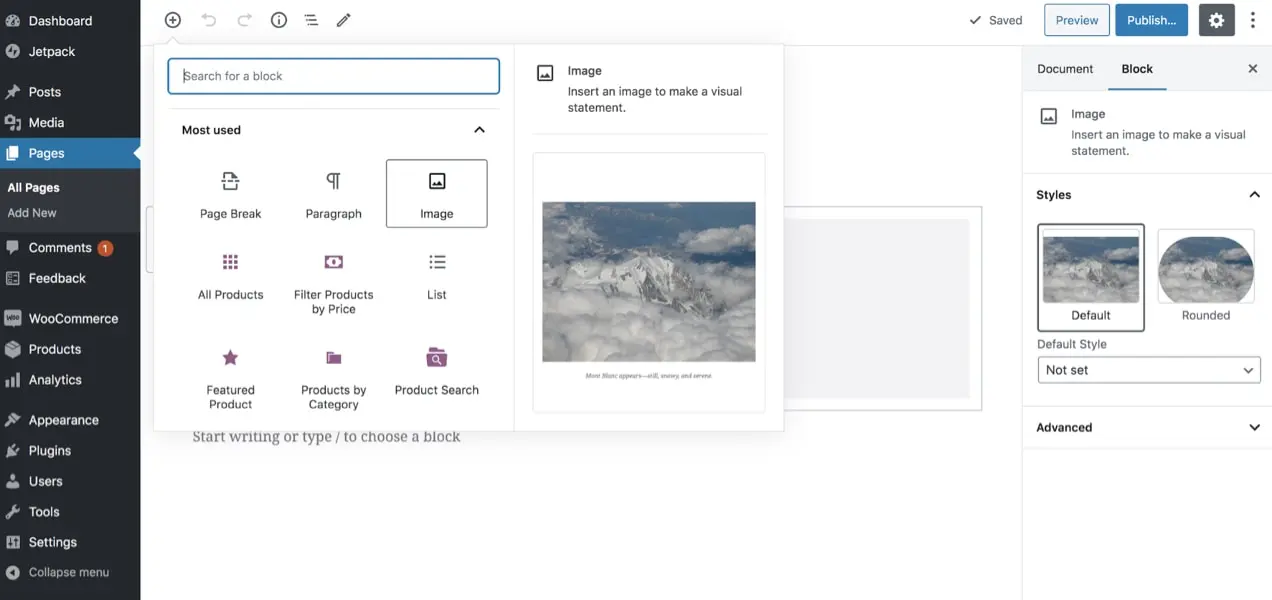
- Eklemek istediğiniz blok türünü seçmek için sol üstteki artı simgesine tıklayın. Seçenekler arasında gezinin veya belirli bir şey bulmak için arama çubuğunu kullanın. Her blok, sayfanın sağında görünen sütunda düzenleyebileceğiniz kendi ayarlarıyla birlikte gelir.
- Blok eklemeyi bitirdikten sonra, sağ üstteki mavi Yayınla düğmesini tıkladığınızda sayfanız yayında olacak!
Sayfa oluşturma ve düzenleme hakkında daha fazla ayrıntı için destek belgelerimizi okuyun.
4. WooCommerce'i yükleyin
WooCommerce, WordPress sitenize ürün satma yeteneği de dahil olmak üzere E-ticaret işlevselliği ekler. WooCommerce'i yüklemek için WordPress panonuzda Eklentiler → Yeni Ekle'ye gidin. “WooCommerce” arayın, ardından Şimdi Yükle ve Etkinleştir'i tıklayın. Yine, GoDaddy E-ticaret barındırma planını seçtiyseniz, bu sizin için zaten yapılmış olacaktır.

Kurulum Sihirbazı, aşağıdaki adımların her birinde size yol gösterecektir:
- Jetpack ve WooCommerce Hizmetlerine bağlanın. Bu ücretsiz araçlar, otomatik vergi hesaplamaları, evde gönderi etiketlerini yazdırma yeteneği, güvenlik işlevi ve daha fazlasını sağlar.
- Mağaza ayrıntıları: Mağazanızın konumunu ayarlayın.
- Sektör: İşletmenizin faaliyet gösterdiği sektörü seçin.
- Ürün türleri: Satmak istediğiniz ürün türünü seçin - dijital, fiziksel veya her ikisi.
- İşletme ayrıntıları: İşletmenizle ilgili ayrıntıları ekleyin ve mağazanız için kişiselleştirilmiş öneriler alın.
- Tema: Temanızı zaten yüklemiş ve ayarlamış olduğunuzdan, kullanmakta olduğunuz temayı seçmeniz yeterlidir.
Ürün ekleyebileceğiniz ve nakliye, vergiler ve ödemeleri ayarlayabileceğiniz başka bir ekrana yönlendirileceksiniz.
Nakliye: Müşterilerin farklı yerlere nakliye için ne kadar ödeyeceğine karar verin. WooCommerce Hizmetlerini etkinleştirirseniz, nakliye etiketlerini evde yazdırabilir ve postaneye gitmekten kaçınabilirsiniz. Veya ücretsiz kargo ayarlayın ve alışveriş yapanların fiziksel konumunuz dışında yiyecek veya diğer ürünleri almasına izin verin.
Vergiler: Bulunduğunuz yere göre vergi oranlarını ayarlayın. WooCommerce Vergilerini kullanırsanız, sizin için her şeyi otomatik olarak halledecektir.
Ödemeler: Sitenizde kredi kartlarını güvenli bir şekilde kabul etmenizi sağlayan bir ödeme ağ geçidi seçin.
Mağazanızı kurmak için gereken tek şey bu! Şimdi bazı ürünler ekleme zamanı.
5. Ürün ekle
WordPress kontrol panelinizde Ürünler → Yeni Ekle seçeneğine gidin. Ürününüzün adını ve açıklamasını ilgili etiketlere sahip alanlara ekleyerek başlayın.
Ardından, Ürün Verileri kutusuna gidin ve Basit Ürün yazan açılır menüyü genişletin. Aşağıdaki ürün türleri arasından seçim yapın:
- Basit ürün: Ürünlerin çoğunu kapsar. Bunlar gönderilir ve oyuncak veya kitap gibi seçenekleri yoktur.
- Gruplandırılmış ürün: Bir gözlük seti gibi tek tek satın alınabilen ilgili ürünler koleksiyonu.
- Sanal ürün: Restoranınızda çevrimiçi danışma veya arabadan teslim alma gibi gönderilmeyen bir ürün veya hizmet.
- İndirilebilir ürün: Müşterilerin indirdiği bir e-Kitap veya ses dosyası gibi sanal bir ürün.
- Harici veya bağlı ürün: Web sitenizde listelenen ancak başka bir yerde satılan bir ürün.
- Değişken ürün: Birden fazla renk veya bedende gelen gömlek gibi seçeneklere sahip bir ürün.
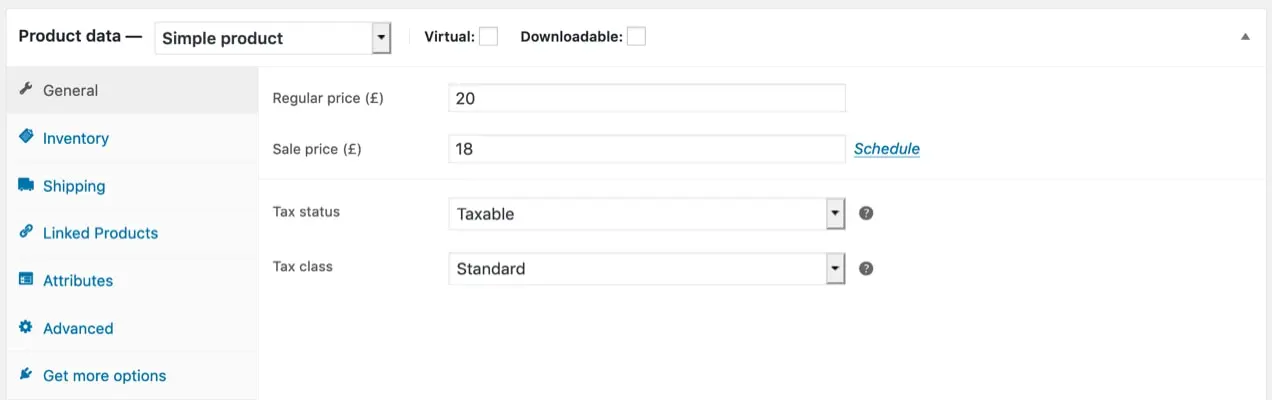
Basit bir ürünün nasıl oluşturulacağı aşağıda açıklanmıştır - diğer ürün türleriyle ilgili ayrıntılı eğitimler için yukarıdaki bağlantılara tıklayın.
- Varsa Normal Fiyat ve İndirim Fiyatı ekleyin.
- Envanter sekmesine tıklayın ve varsa bir SKU ve envanter tutarları ayarlayın.
- Gönderi sekmesini seçin ve ağırlık ve boyutları ekleyin.
- Sağdaki sütunda bir Ürün Kategorisi seçin. Ürünleri türe, boyuta, renge, yaş aralığına veya diğer uygun özelliklere göre gruplamayı düşünün.
- Birincil resim olacak bir Ürün Resmi ekleyin. Müşterilerin kaydırabileceği ek Ürün Galerisi Resimleri de ekleyebilirsiniz.
- Ürününüzü canlı web sitenize eklemek için sağ üstteki mavi Yayınla düğmesini tıklayın.
Yaratıcı olmaktan çekinmeyin! WooCommerce, hayal ettiğiniz hemen hemen her şeyi destekleyecek kadar esnektir. Bu süre zarfında, vitrininiz veya deponuz tekrar açıldığında göndereceğiniz ön siparişleri kabul etmek isteyebilirsiniz. Veya genellikle şahsen sunduğunuz hizmetleri (egzersizler, danışmanlık seansları veya yemek kursları gibi) sanal olarak satabilirsiniz. Yiyecek ve içecekler için teslimat veya arabadan teslim alma hizmeti sunabilir, hayır kurumları için bağış kabul edebilir veya el dezenfektanı veya yüz maskeleri gibi geliştirdiğiniz yeni ürünleri gönderebilirsiniz.
Tüm ürünlerinizi ekledikten sonra, Kurulum Sihirbazı aracılığıyla otomatik olarak oluşturulan Mağaza sayfasında görünürler. Bunu Sayfalar → Tüm Sayfalar'a gidip Mağaza'ya tıklayarak bulabilirsiniz .
İnternetten satış yapmaya başlayın.
Ve bu kadar! Yalnızca COVID-19 salgını sırasında değil, gelecek yıllarda da gelir elde edecek tam işlevli bir çevrimiçi mağazanız var. Yol boyunca herhangi bir hıçkırıkla karşılaşırsanız, adım adım talimatlar içeren belgelerimizi okuduğunuzdan veya destek forumlarımız aracılığıyla ulaştığınızdan emin olun.
Biraz ilham ister misin? WooCommerce siteleri vitrinimize göz atın.
